Ficha técnica
- Formato: 21 x 21 cm. y 27,9 x 21,6 cm.
- Tapa: Dura
- Cantidad de páginas: 22 (pero podés agregar las que quieras).
- Cantidad de fotos a completar según el diseño: 59 (pero podés agregar o quitar las que quieras).
- Peso de los archivos de descarga: aprox. 33 MB.
¡Textos editables!
Los textos de este fotolibro son totalmente editables. Seguido te dejamos link a la tipografía que utilizamos por si la querés descargar e instalar en tu compu:- Tipografía Courier: http://fontsgeek.com/fonts/Courier-Regular
- Cómo instalar fuentes en Windows (le preguntamos a Google): https://www.google.com.ar/#q=como+instalar+fuentes+en+windows
- Cómo instalar fuentes en Mac (también le preguntamos a Google): https://www.google.com.ar/#q=como+instalar+fuentes+en+mac
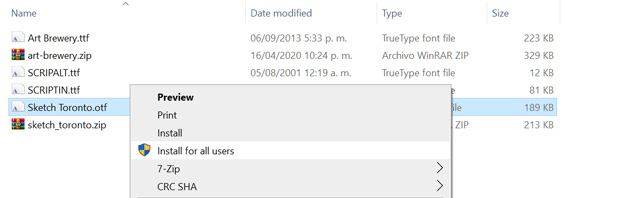
Instrucciones para armar rápidamente tu fotolibro «BackPack»
Primero necesitamos que tengas instalado nuestro programa de diseño. Si no lo hiciste, descárgalo desde este link.En segundo lugar, te sugerimos que hagas una preselección de las fotos que vas a usar en el fotolibro y si querés ahorrar tiempo, creá una carpeta especial que se llame, por ejemplo, «fotos para fotolibro BackPack» (o el nombre que quieras), coloques ahí las fotos preseleccionadas y la tengas a mano. Con el software instalado y las fotos preseleccionadas, descargá el archivo del proyecto «BackPack» (si aún no lo hiciste) y guardalo en la misma carpeta de las fotos preseleccionadas, así tenés todo junto y ordenado.
Descargá «BackPack 21×21 Tapa Dura» haciendo click acá.
Descargá «BackPack 27.9×21.6 Tapa Dura» haciendo click acá.
Importante! Si el archivo que descargás tiene una extensión «.zip» o «.rar» deberás cambiarla por «.dlp».
Luego seguí los mismos pasos que se muestran en el video. Vas a ver que es muy fácil! En el video mostramos otro proyecto pero los pasos son los mismos con todos los diseños.
Y acá te dejamos las fotos! Esperamos que te guste!
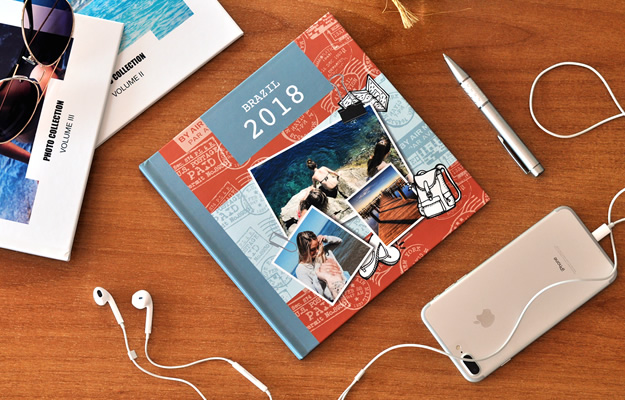
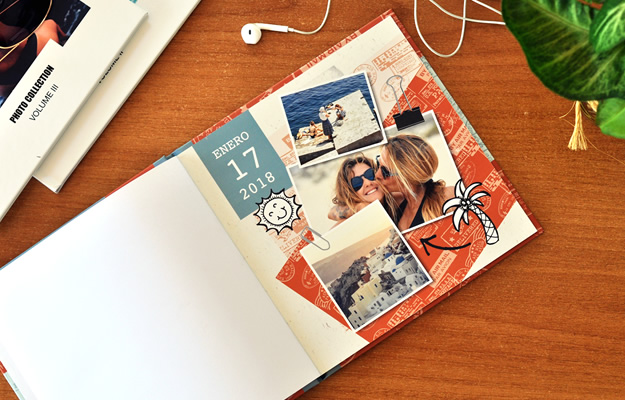
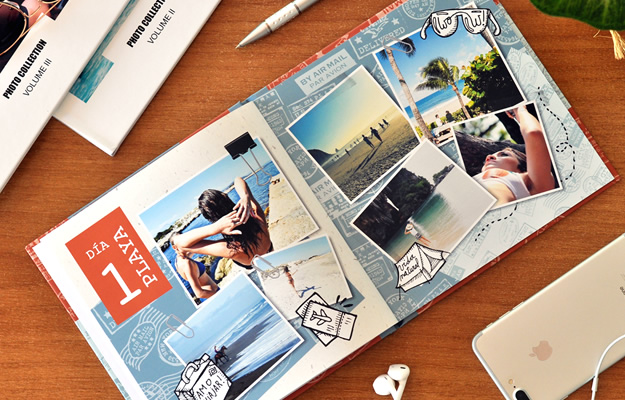

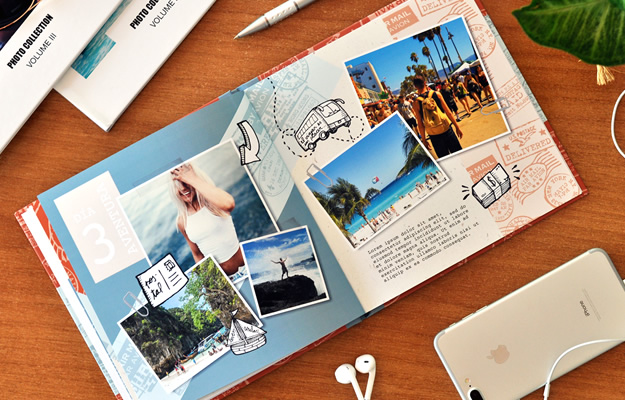

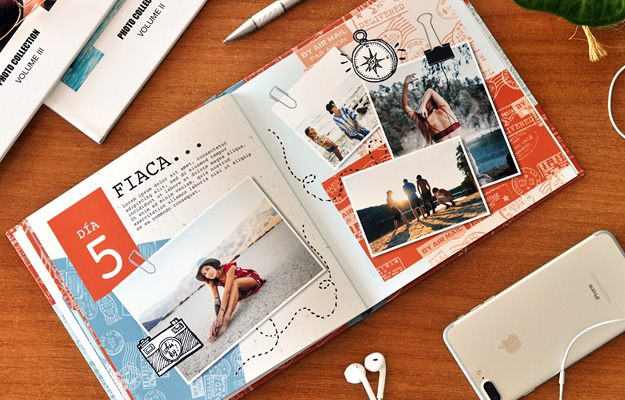

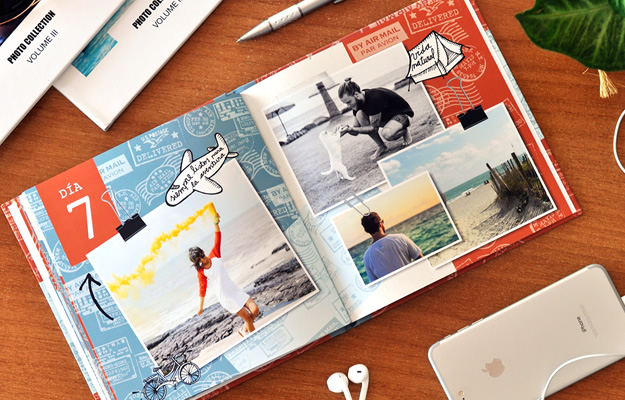
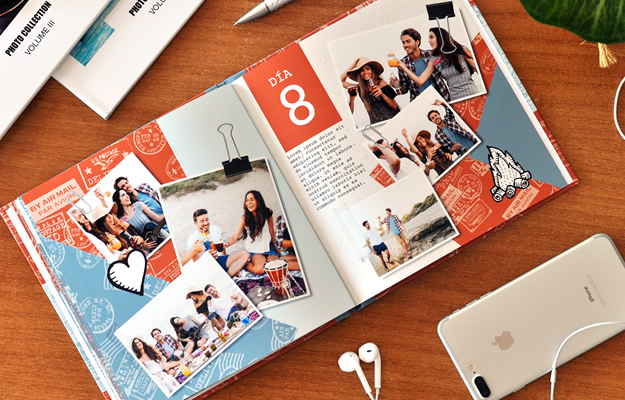
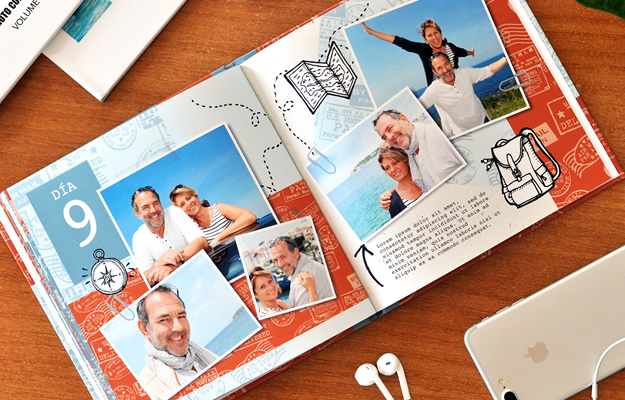

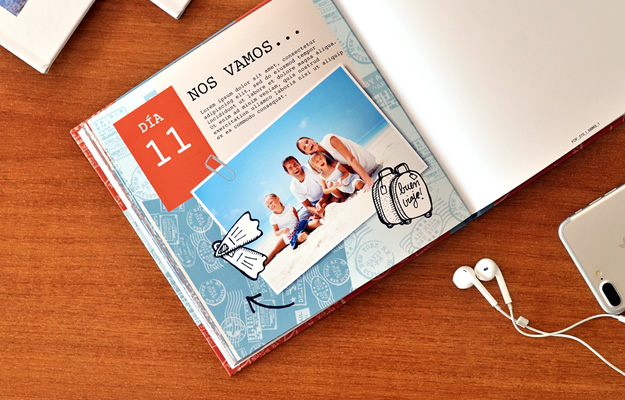

Esperamos que lo disfrutes y como siempre, quedamos atentos a tus comentarios, consultas y sugerencias. Hasta la próxima!

Hola! cuánto sale cada pagina nueva o foto? no se cómo se cobra para agregar mas fotos.
Gracias!
Hola Jesica! Los precios varían según el formato y la cantidad de páginas, independientemente del diseño y la cantidad de fotos. Te dejo link para que veas los precios: https://www.fabricadefotolibros.com/contenidos/fotolibros/precios-de-los-fotolibros.html
En esa página vas a ver los precios base (con la cantidad mínima de páginas, que en casi todos los formatos es de 22 páginas) y el precio por página adicional (te recuerdo igual que se agregan de a 4 páginas).
Saludos!
Muchas gracias por la respuesta. En que momento se puede cambiar de tapa dura a tapa blanda en el sofá? Y donde encuentro esa opción?
Hola Jimena! Con el diseño abierto, tenés que elegir en el menú superior: Editar > Cambiar álbum…
Saludos!
Hola! No se puede descargar la versión 21×21 tapa blanda? Es lo mismo si lo diseñó en tapa dura y luego elijo tapa blanda? Como creo las plantillas para agregar más hojas? Gracias
Hola Jimena! No hicimos la versión de 21×21 tapa blanda pero podés usar la de tapa dura y luego desde el soft cambiar a tapa blanda. Lo único que quizás te pase, es que tengas que rearmar las tapas, pero todo el interior se mantiene.
Para crear plantillas, con el diseño abierto y habiendo hecho click en cualquiera de los elementos de la página que querés guardar como planilla, seleccioná Archivo > Guardar página como plantilla. Luego para ver las plantillas, en el lateral derecho del soft tenés varios paneles y uno de ellos dice «Plantillas de la página». Ahí los vas a encontrar.
Saludos!
hola. me descarga un archivo .DLP
q tengo q tener para poder abrirlo?
lo googleo pero no lo encuentro .
si descargo nuevamente el software original q figura en la parte derecha de la pagina.
se actualiza con estos nuevos diseños?
Hola Silvina! En el blog, en casi todos los diseños, incluido este en el que dejaste el comentario, hay un video que te explica paso a paso como importar un archivo .dlp en nuestro software para diseñar fotolibros. En resumen: no intentes abrir el archivo .dlp en forma directa. Lo que tenés que hacer es 1) abrir el software de Fábrica de Fotolibros, 2) Ir a la sección de «Albumes de Fotos» dentro del software, 3) Desde ahí seleccionar la opción «Importar» y seguir los pasos que te indica el software (en esa instancia tendrás que elegir el archivo .dlp que querés importar).
Saludos!
Hola! Quisiera saber como puedo duplicar el diseño en hojas nuevas ya que quisiera utilizar este formato pero para un viaje que duró 30 días por lo que necesitaría tener el diseño disponible para todos esos días. El problema es que al agregar hojas nuevas, me las agrega en blanco y tendría que diseñar una por una las hojas faltantes. Por eso quisiera saber si se pueden «copiar» las hojas completas y pegarlas en las hojas nuevas. Muchas gracias!
Hola Anto! No hay forma de copiar y pegar todo una página. Lo que hacemos nosotros es crear plantillas con las páginas que están diseñadas. Eso te ahorra bastante tiempo ya que una vez que tenés las plantillas podés aplicarlas a las distintas páginas y luego ir completando los espacios en blanco con las imágenes. Saludos!